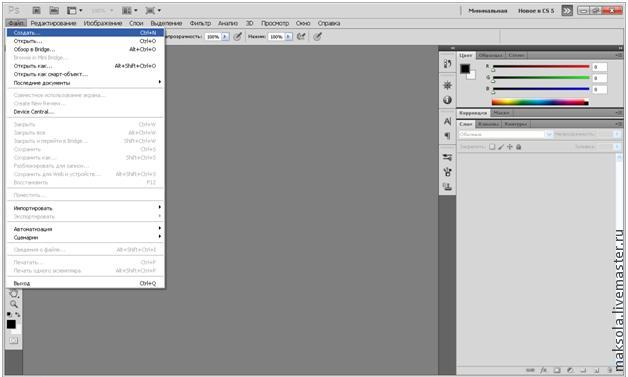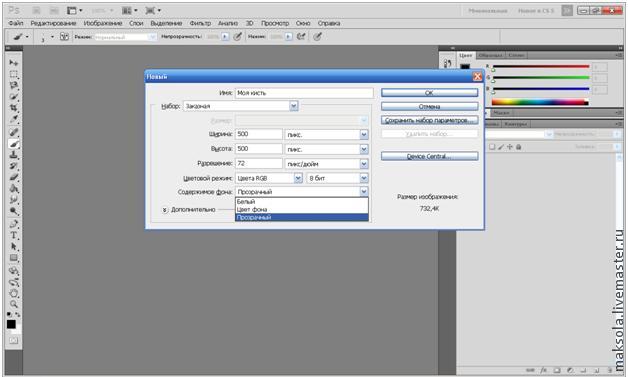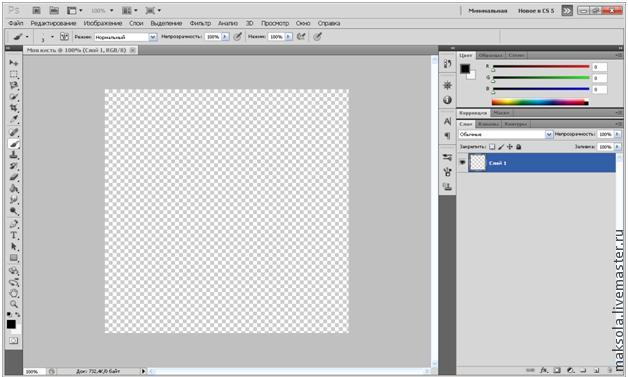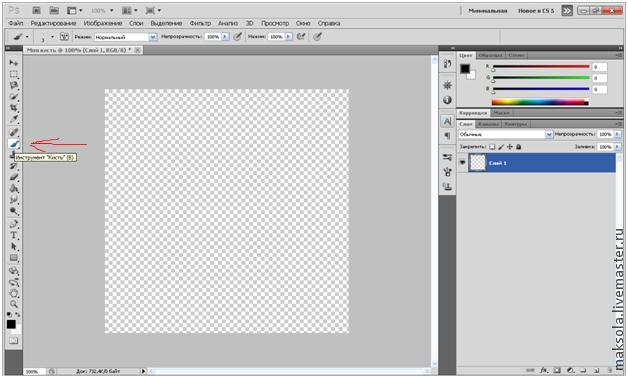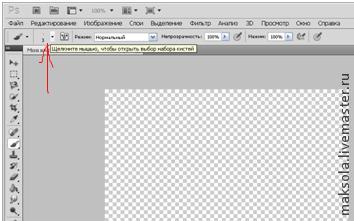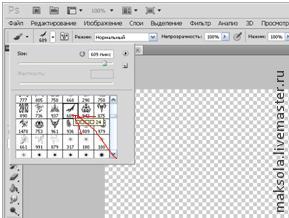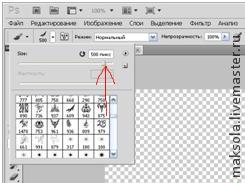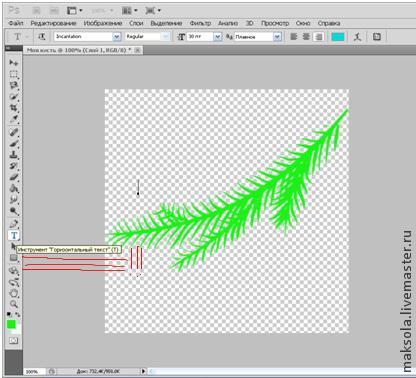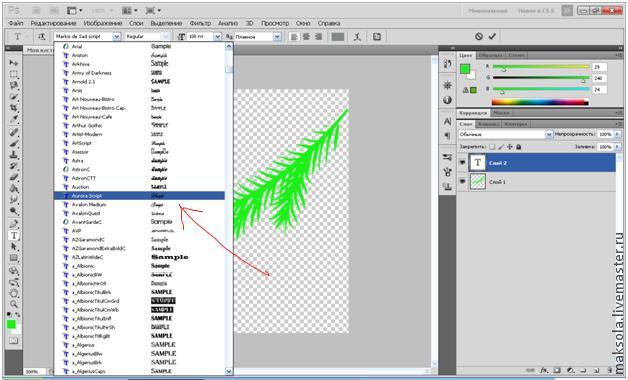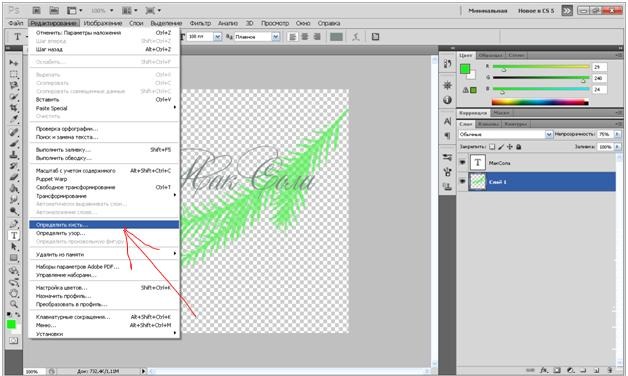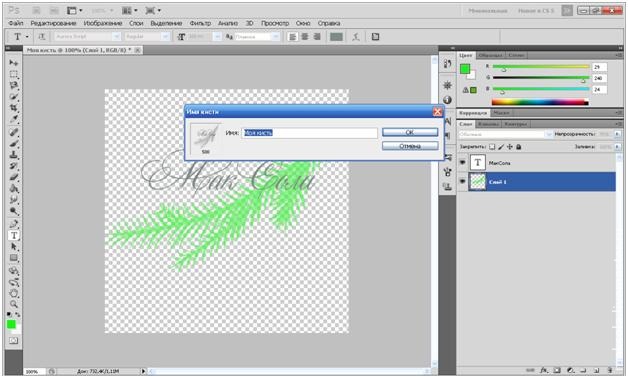01:32 Photoshop, или как сделать кисть из своей подписи | |
Photoshop, или как сделать кисть из своей подписиВремя работы
Каждый из мастеров, рано или поздно, сталкивается с проблемой подписи на фото своих работ. Кто-то таким образом пытается защитить фото своих работ от копирования, а кому-то просто хочется их приукрасить красивым логотипом) Сегодня я хочу показать как с помощью программы Photoshop можно сделать кисть из своего логотипа, чтобы не "рисовать" снова и снова на каждом фото. Я отметила, что работы на 1 час. На самом деле минут на 5, если кисти и шрифты у вас уже загружены) 1) Создаем наше рабочее место. Для этого в открывшейся программе жмем Файл-Создать.
2) В открывшемся окне даем имя будущей кисти (нашего логотипа). Определяем ее максимальную ширину 500 пикс. высоту 500 пикс. Фон выбираем прозрачный.
3) Открывается рабочая зона.
4) Выбираем кисть-основу нашего логотипа. На панели инструментов находим "Кисть" и жмем.
5) Теперь выбираем саму основу. Пусть у нас будет веточка ели)
6) Вот так она выглядит в виде кисти на панели.
7) Чтобы она поместилась на нашем выбранном отрезке, чуть ее уменьшим. Для этого достаточно подвигать бегунок.
8) Теперь нам нужно написать свой логотип. Для этого на панели инструментов выбираем"Текст".
9) На верхней панели выбираем самый красивый шрифт
10) Мы видим, что веточка ели сильно выделяется. Я специально выделила ее зеленым цветом, чтобы ее хорошо было видно. Для того, чтобы она немного поблекла и наш логотип стал ярче на ее фоне, жмем 2 раза на слой №1. Открывается окошко,где устанавливаем основную непрозрачность для слоя. Для этого достаточно подвигать бегунок до тех пор, пока наш логотип не станет ярче, а веточка бледнее.
11) Итак, этап создания логотипа у нас почти закончен. Теперь нам нужно сохранить нашу кисть, чтобы потом ставить на все наши фото без дополнительных усилий. Для этого жмем Редактировать-Определить кисть
12). и называем ее, чтоб не потерять. Например Моя кисть. Жмем Ок и все. Наша кисть сохранена.
Она так же может меняться по размерам, по цвету, прозрачности, резкости и т.п.
Буду рада ответить на ваши вопросы и помочь, чем смогу. Спасибо за просмотри удачи! Материалы
#TinaTrue | 2 СПОСОБА ПАКЕТНОЙ УСТАНОВКИ ПОДПИСИ (КОПИРАЙТА) НА ФОТО В ФОТОШОП, ЛАЙТРУМКак сделать логотип в фотошопИнтересные записи | |
|
| |
| Всего комментариев: 0 | |